Verizon တွင် T-Mobile Phone ကိုအသုံးပြုခြင်း- သင်သိလိုသမျှ
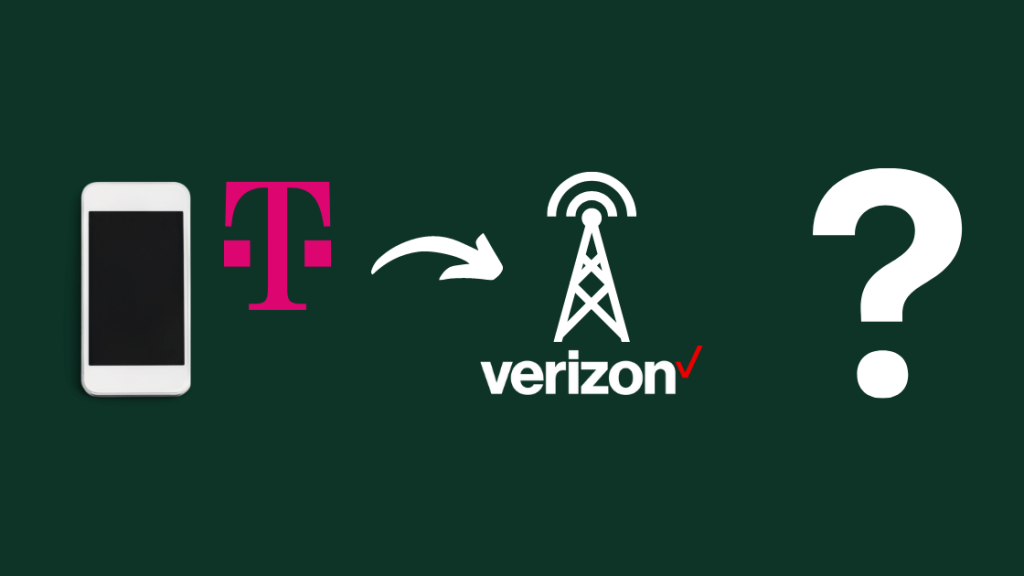
မာတိကာ
ကျွန်ုပ်၏ဖခင်သည် T-Mobile ဖုန်းအား အချိန်အတော်ကြာ အသုံးပြုခဲ့ပြီး နှောင်းပိုင်းတွင် ခရီးထွက်စဉ် လွှမ်းခြုံမှုဆိုင်ရာ ပြဿနာများကို တိုင်ကြားခဲ့သည်။
ကျွန်ုပ်သည် Verizon သို့ပြောင်းရန် အကြံပြုထားသည်။ ပိုမိုကောင်းမွန်သော လွှမ်းခြုံမှု ရှိသော်လည်း မည်သို့ပြောင်းရမည်ကို မသိခဲ့ပါ။
၎င်းကို ကူညီရန်၊ သင်သည် Verizon နှင့် T-Mobile မှ ဖုန်းကို သုံးနိုင်မလား သိရန် Verizon စတိုးတစ်ခုသို့ သွားခဲ့သည်။
ကြည့်ပါ။: Roku အတွက် လစဉ်ကောက်ခံမှုများ ရှိပါသလား။ သင်သိလိုသမျှစတိုးဆိုင်ကို လည်ပတ်ပြီးနောက်၊ ခလုတ်ပြုလုပ်ခြင်းတွင် ပါ၀င်သည့် သီးခြားအချက်များကို ရှာဖွေရန် အွန်လိုင်းသို့ သွားခဲ့သည်။
ထို့ကြောင့်၊ အခြားသူများ၏ အတွေ့အကြုံများကို သိရှိရန် အသုံးပြုသူအချို့၏ ဖိုရမ်များသို့ ဝင်ရောက်ခဲ့သည်။
ကျွန်ုပ်သည် Verizon နှင့် T-Mobile ဖုန်းအသုံးပြုခြင်း အမှန်တကယ်ဖြစ်နိုင်ချေရှိမရှိ သိထားရမည့် အချက်အလက်များ၏အကူအညီဖြင့် ဤလမ်းညွှန်ချက်ကို ပြုလုပ်ထားပါသည်။
သင်သည် T-Mobile ဖုန်းဖြင့် အသုံးပြုနိုင်သည်။ Verizon နှင့် Verizon သည် 4G LTE နှင့် 5G ဖုန်းများကို ယခုအချိန်တွင်သာ အသက်သွင်းထားသောကြောင့် 4G LTE အသုံးပြုနိုင်သည့် မည်သည့် T-Mobile ဖုန်းမဆို သတ်မှတ်ချက်အနည်းငယ်အရ Verizon သို့ လွှဲပြောင်းနိုင်ပါသည်။
ရှာဖွေရန် ဆက်လက်ဖတ်ရှုပါ။ ယင်းစံနှုန်းများသည် အဘယ်နည်း၊ အဘယ်ကြောင့် Verizon သည် 3G ကို စတင်မလုပ်ဆောင်တော့သနည်း၊ သင်၏ T-Mobile ဖုန်းကို Verizon သို့ မည်သို့ပြောင်းရွှေ့ရမည်နည်း။
Verizon တွင် T-Mobile ဖုန်းကို အသုံးပြုရန် ဖြစ်နိုင်ပါသလား။
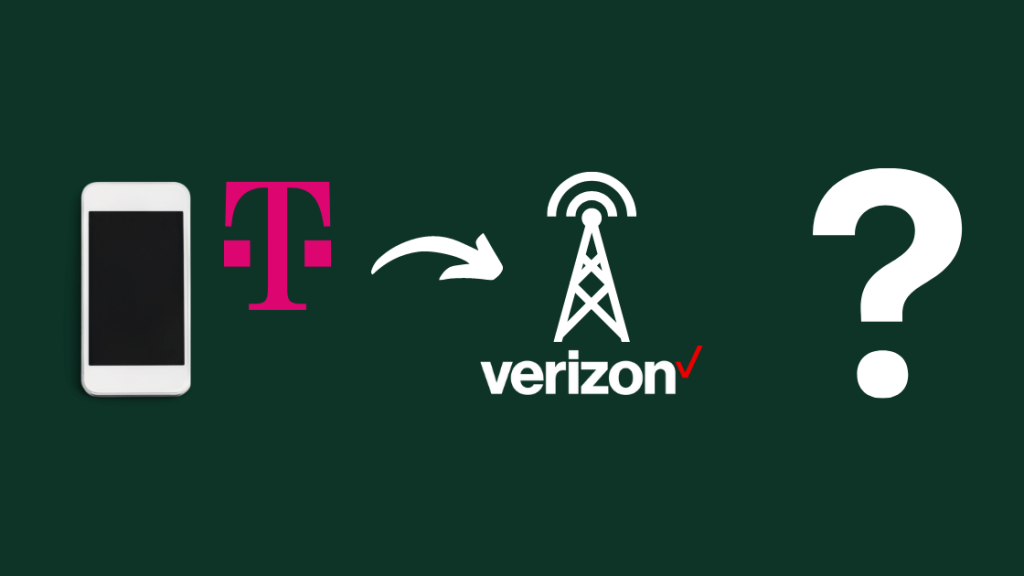
Verizon ချိတ်ဆက်မှုဖြင့် T-Mobile ဖုန်းအား 4G LTE တွင်သာ အသုံးပြုနိုင်သည်။
Verizon သည် ၎င်းတို့၏ကွန်ရက်တွင် 3G ချိတ်ဆက်မှုအသစ်များကို 2018 ခုနှစ်တွင် စတင်အသုံးပြုခြင်းအား ရပ်တန့်ခဲ့ပြီး ၎င်းတို့သည် အပြီးသတ်လုပ်ဆောင်ရန် စီစဉ်ထားသည်။ 2022 နှစ်ကုန်တွင် နည်းပညာ။
၎င်းသည် ၎င်းတို့၏ အစီအစဉ်၏ တစ်စိတ်တစ်ပိုင်းဖြစ်သည်။5G ကွန်ရက်အခြေခံအဆောက်အအုံသစ်အတွက် လမ်းစပေးရန်အတွက် ခေတ်နောက်ကျနေသော 2G နှင့် 3G ကွန်ရက်အခြေခံအဆောက်အအုံများကို ဖယ်ရှားလိုက်ပါ။
ထို့ကြောင့် သင်သည် Verizon နှင့် T-Mobile ဖုန်းတစ်လုံးကို အသုံးပြုနိုင်သည့် တစ်ခုတည်းသောနည်းလမ်းမှာ 4G LTE သို့မဟုတ် စနစ်ကို အသုံးပြုခြင်းဖြစ်သည်။ အသစ်သော 5G ချိတ်ဆက်မှု။
သင့်ဖုန်းသည် ဝန်ဆောင်မှုပေးသူအားလုံးအတွက် လော့ခ်ဖွင့်ထားရန် လိုအပ်ပါသည်။
အထူးသဖြင့် ထိုဝန်ဆောင်မှုပေးသူထံမှ ငွေကြေးထောက်ပံ့ထားသည့် ဖုန်းကို သင်အသုံးပြုပါက အခြားဝန်ဆောင်မှုပေးသူများ အသုံးပြုခြင်းမှ တားဆီးရန် ဖုန်းများကို လော့ခ်ချထားသည်။
သင်၏ T-Mobile ဖုန်းကို လော့ခ်ဖွင့်ရန်၊ သင့်ဖုန်းသည် လော့ခ်ဖွင့်ရန် အရည်အချင်းပြည့်မီခြင်း ရှိ၊ မရှိကို ဦးစွာ စစ်ဆေးရပါမည်။
အောက်ပါအဆင့်များအတိုင်း လုပ်ဆောင်ခြင်းဖြင့် သင့်ဖုန်းသည် လော့ခ်ဖွင့်ခြင်းအတွက် အရည်အချင်းပြည့်မီခြင်း ရှိ၊ မရှိ စစ်ဆေးနိုင်ပါသည်။ .
- ဝဘ်ဘရောက်ဆာကိုဖွင့်ပြီး My T-Mobile သို့ လော့ဂ်အင်ဝင်ပါ။
- အကောင့်များတက်ဘ်တွင် သင်သော့ဖွင့်လိုသောလိုင်းကို ရွေးပါ။
- ကိုရွေးပါ စက်ပစ္စည်း လော့ခ်ဖွင့်ခြင်း အခြေအနေကို စစ်ဆေးပါ။
- သင့်စက်ပစ္စည်း၏ ပုံအောက်တွင် လော့ခ်ဖွင့်ခြင်းအတွက် အရည်အချင်းပြည့်မီခြင်း ရှိမရှိကို ကြည့်ရှုနိုင်ပါသည်။ သင်လော့ခ်ဖွင့်ရန် တောင်းဆိုသည့်နေ့တွင် အနည်းဆုံး ရက် 40 အတွက် T-Mobile ၏ကွန်ရက်တွင်ရှိခြင်းနှင့် ကြိုတင်ငွေပေးချေမှုအတွက် အနည်းဆုံး 365 ရက်နှင့် ကြိုတင်ငွေပေးချေမှုများအတွက် အနည်းဆုံး ရက်ပေါင်း 365 ကြာ အရည်အချင်းပြည့်မီမှု စံနှုန်းများရှိပါသည်။
သင်ပြီးသည်နှင့် လော့ခ်ဖွင့်ခြင်းအတွက် သင်သည် အရည်အချင်းပြည့်မီကြောင်း အတည်ပြုထားပြီး၊ သင်သည် လော့ခ်ဖွင့်ခြင်းနှင့်အတူ ဆက်လက်လုပ်ဆောင်နိုင်ပါသည်။
Android တွင် ၎င်းကိုလုပ်ဆောင်ရန်-
- ဆက်တင်များ အက်ပ်ကိုဖွင့်ပါ။
- သင့်ထုတ်လုပ်သူအတွက် အောက်ပါအဆင့်များကို လိုက်နာပါ-
- Samsung- ဆက်တင်များ > ချိတ်ဆက်မှုများ > နောက်ထပ် ချိတ်ဆက်မှု ဆက်တင်များ> ကွန်ရက် လော့ခ်ချခြင်း ။
- OnePlus- ဆက်တင်များ > Wi-Fi & အင်တာနက် > SIM & ကွန်ရက်; ထို့နောက် အဆင့်မြင့် သို့မဟုတ် ကွန်ရက်လော့ခ်ဖွင့်ခြင်းကို ရွေးပါ။
- LG- ဆက်တင်များ > ကွန်ရက် & အင်တာနက် > မိုဘိုင်းကွန်ရက်များ > ကွန်ရက် လော့ခ်ဖွင့်ခြင်း > ဆက်ရန်။
- T-Mobile REVVLRY- ဆက်တင်များ > ကွန်ရက် & အင်တာနက် ? မိုဘိုင်းကွန်ရက် > အဆင့်မြင့် > ကွန်ရက်လော့ခ်ချခြင်း ။
- Android 7 နှင့်အထက်ရှိ အခြားထုတ်လုပ်သူအဟောင်းများနှင့် Android 7 နှင့်အထက်ရှိ Device Unlock အက်ပ်ကို သုံးနိုင်သည် သို့မဟုတ် အထက်ဖော်ပြပါအဆင့်များအားလုံးကို စမ်းသုံးနိုင်သည်။ အကယ်၍ သင်သည် Android 6 နှင့်အထက်ရှိပါက၊ သင့် T-Mobile အကောင့်၏ စက်ပစ္စည်းစာမျက်နှာမှ စက်ပစ္စည်းကို ရွေးချယ်ပြီး လုံခြုံရေးဆက်တင်များမှ လော့ခ်ဖွင့်ခြင်းအဆင့်များကို ရှာဖွေပါ။
- အမြဲတမ်းသော့ဖွင့်ခြင်းကို ရွေးပြီး စောင့်ပါ။ ပြီးအောင်သော့ဖွင့်ပါ။
- သင့်ဖုန်းကို ပြန်လည်စတင်ပါ။
iOS အတွက်-
- သင့် iPhone သည် လော့ခ်ချထားသော်လည်း လော့ခ်ဖွင့်ရန်အတွက် သတ်မှတ်ချက်ပြည့်မီပါက T- သို့ ဆက်သွယ်ပါ။ မိုဘိုင်းပံ့ပိုးမှု။
- သင်၏ My T-Mobile အက်ပ်က ဖုန်းကို လော့ခ်ဖွင့်ထားသည်ဟု ဆိုပါက၊ Verizon SIM ကို ဖုန်းထဲသို့ ထည့်သွင်းပါ။
- ကနဦးထည့်သွင်းခြင်းလုပ်ငန်းစဉ်ကို အပြီးသတ်ပါ။
အခြားစက်ပစ္စည်းများသည် သင့် T-Mobile အကောင့်ရှိ စက်ပစ္စည်းများ စာမျက်နှာကို စစ်ဆေးပြီး သင့်ဖုန်းကို မည်သို့သော့ဖွင့်ရမည်ကို သိရှိရန် Security drop-down menu ကို အသုံးပြုရပါမည်။
ကြည့်ပါ။: CW သည် Dish Network တွင် မည်သည့်ချန်နယ်ရှိသနည်း။ အလွယ်လမ်းညွှန်သင့်ဖုန်းကို လော့ခ်ဖွင့်ပြီးနောက်၊ Verizon ၏ကွန်ရက်နှင့် သဟဇာတဖြစ်မဖြစ် စစ်ဆေးနိုင်သည်။
ဘယ်ဖုန်းများကို သင်သုံးနိုင်သနည်း။
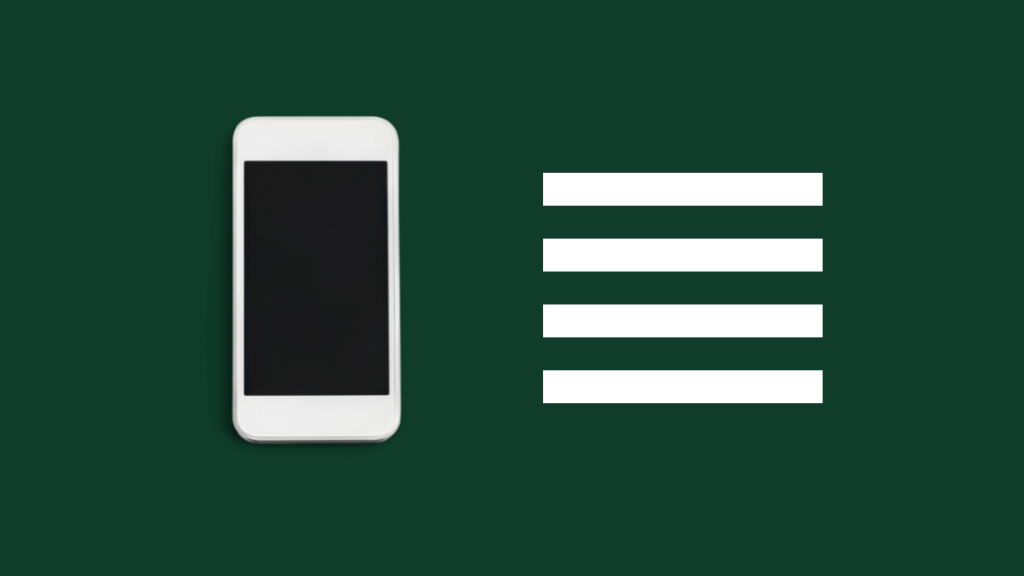
4G LTE သို့မဟုတ် 5G ဆင်းမ်ကတ်ကို ပံ့ပိုးသည့် မည်သည့်ဖုန်းကိုမဆို သင်အသုံးပြုနိုင်ပါသည်။ ကတ်။
သင့်ဖုန်းသည် 4G ကို ပံ့ပိုးထားကြောင်း သေချာစေရန်၊ သင့်ဖုန်းအား စစ်ဆေးပါ။လူကိုယ်တိုင်။
SIM ကတ်မလိုအပ်သော CDMA ဖုန်းများသည် 4G သည် LTE စံသတ်မှတ်ချက်တွင်ရှိနေသောကြောင့် SIM ကတ်တစ်ခုလိုအပ်ပါသည်။
သင်လက်ခံနိုင်သောဖုန်းကိုသာအသုံးပြုနိုင်ပါသည်။ Verizon သို့ ပြောင်းရွှေ့ရန် 4G ဆင်းမ်ကတ်တစ်ခုရှိသည်။
Verizon တွင် သင့်ဖုန်းသည် Verizon ဆင်းမ်ကတ်နှင့် အလုပ်လုပ်နိုင်သည်ကို ကြည့်ရှုရန် သင်အသုံးပြုနိုင်သည့် လိုက်ဖက်ညီမှုစစ်ဆေးသည့်ကိရိယာတစ်ခုလည်း ရှိပါသည်။
4G LTE သို့မဟုတ် 5G တို့မှာ 2022 နှစ်ကုန်တွင် 3G ကို အပြီးအပိုင် ဖျက်သိမ်းရန် စီစဉ်ထားသောကြောင့် Verizon မှ သုံးစွဲသူအသစ်များအတွက် ဝန်ဆောင်မှုများသာ ပေးဆောင်ထားသည်။
ထို့ကြောင့် 4G သို့မဟုတ် 5G ချိတ်ဆက်မှုကို အသုံးပြုခြင်းသည် ပိုမိုမြန်ဆန်သော အင်တာနက်မြန်နှုန်းနှင့်အတူ ရေရှည်တွင် ပိုကောင်းပါသည်။
Verizon မှ သင့်ကိုယ်ပိုင်ဖုန်းအစီအစဉ်ကို ယူဆောင်လာပါ
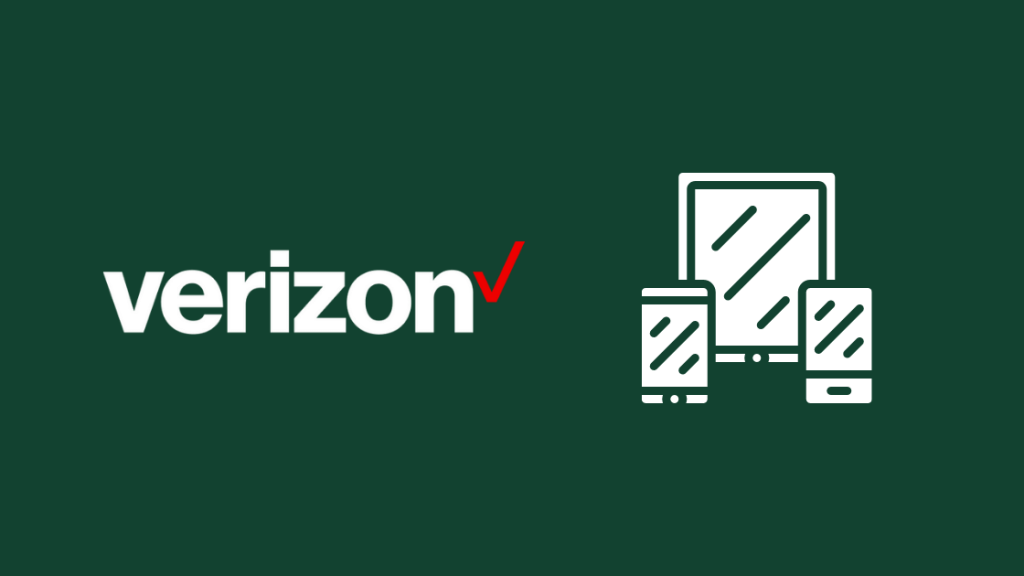
ဝန်ဆောင်မှုပေးသူအားလုံးအတွက် ဖုန်းကို လော့ခ်ဖွင့်ပြီးနောက်၊ T-Mobile ဖုန်းအသုံးပြုရန်အတွက် Verizon ၏ Bring Your Own Phone အစီအစဉ်အတွက် သင်စာရင်းသွင်းရန် လိုအပ်ပါသည်။ Verizon SIM ဖြင့်။
Verizon သည် သင့်ကိုယ်ပိုင်စက်ပစ္စည်းကို ယူဆောင်လာရန် မက်လုံးတစ်ခုအနေဖြင့် Verizon အတွက် အကောင့်ဖွင့်သည့်အခါ သင့်ကိုယ်ပိုင်ဖုန်းကို ရရှိပါက ဘီလ်များအတွက် $500 ပြန်အမ်းပေးပါသည်။
၎င်းတို့သည် နောက်ထပ် $100 ကိုလည်း ပေးဆောင်ပါသည်။ တက်ဘလက် သို့မဟုတ် စမတ်နာရီကို ယူဆောင်လာပါက ပိတ်ထားပါ။
၎င်း၏ တွဲဖက်အသုံးပြုနိုင်ခြင်း ရှိ၊ မရှိ စစ်ဆေးရန် သင့်ဖုန်းအား မစစ်ဆေးမီ၊ သင်သည် သင့်စက်ပစ္စည်း၏ IMEI နံပါတ်ကို ရှာဖွေရန် လိုအပ်ပါသည်။
IMEI နံပါတ်သည် လူတိုင်းအတွက် ထူးခြားသည် သင့်ဖုန်းတွင် Verizon တွင် မည်သည့်စက်ပစ္စည်းရှိသည်ကို အသိပေးရန် သင့်ဖုန်း၏လက်ဗွေနှင့်တူသည်။
သင်၏ IMEI နံပါတ်ကိုရှာရန်-
- သင့်ဖုန်းပေါ်ရှိ ဆက်တင်များ အက်ပ်ကိုဖွင့်ပါ။
- ဖုန်းအကြောင်း ကိုရှာရန် အောက်သို့ဆင်းပါ။
- အခြေအနေ ကိုနှိပ်ပါ။
- IMEIနံပါတ်ကို ဤကဏ္ဍတွင် စာရင်းပြုစုထားသင့်ပါသည်။
IMEI နံပါတ်ကို အမည်ပျက်စာရင်းသွင်းခြင်းမပြုသင့်ဘဲ လော့ခ်ဖွင့်ရပါမည်။
လိုက်ဖက်ညီသောစစ်ဆေးမှုများကို လုပ်ဆောင်ပါ
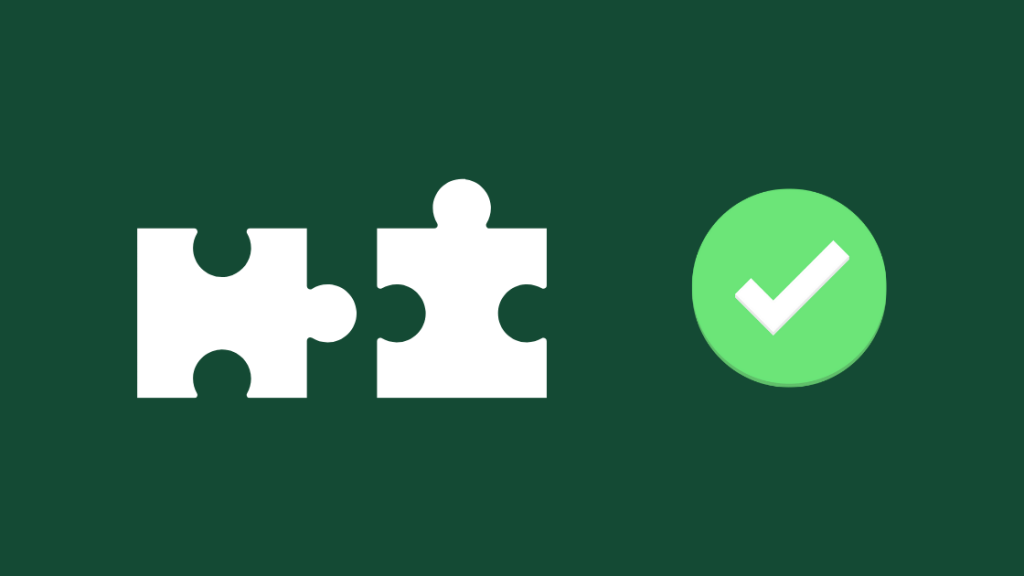
သင်ပြီးနောက် အစီအစဥ်အလုပ်လုပ်ပုံကိုဖတ်ပြီး နားလည်သဘောပေါက်ပြီး၊ Verizon မှ သင့်အားအသုံးပြုရန်တောင်းဆိုသော လိုက်ဖက်ညီမှုစစ်ဆေးသည့်ကိရိယာကိုအသုံးပြုပါ။
သူတို့အား သင့်ဖုန်း၏မော်ဒယ်၊ ၎င်း၏ IMEI နံပါတ်ကို ပေး၍ ၎င်းအား သင်လော့ခ်ဖွင့်ထားကြောင်း သတ်မှတ်ပါ။
သင့်ဖုန်းသည် သဟဇာတမဖြစ်ပါက၊ Verizon သည် သင်၏ချိတ်ဆက်မှုအသစ်ဖြင့် သင်အသုံးပြုနိုင်သည့် အခြားမော်ဒယ်များကို အကြံပြုပါမည်။
ဝမ်းနည်းစွာနဲ့ပဲ၊ သင့်ဖုန်းက Verizon အကြံပြုထားတဲ့ စက်ပစ္စည်းကို အသုံးပြုရမှာဖြစ်ပြီး၊ လုံခြုံရေးစစ်ဆေးမှုကို ကျော်ဖြတ်ပါ။
ထိုသို့ သွားရန် ဆုံးဖြတ်ပါက၊ သင်သည် ဖုန်းကို လုံးလုံးလျားလျား ဝယ်ယူနိုင်သည် သို့မဟုတ် ၎င်းကို အရစ်ကျပေးချေနိုင်ပါသည်။
သင့်ဖုန်းကို အသက်သွင်းပါ
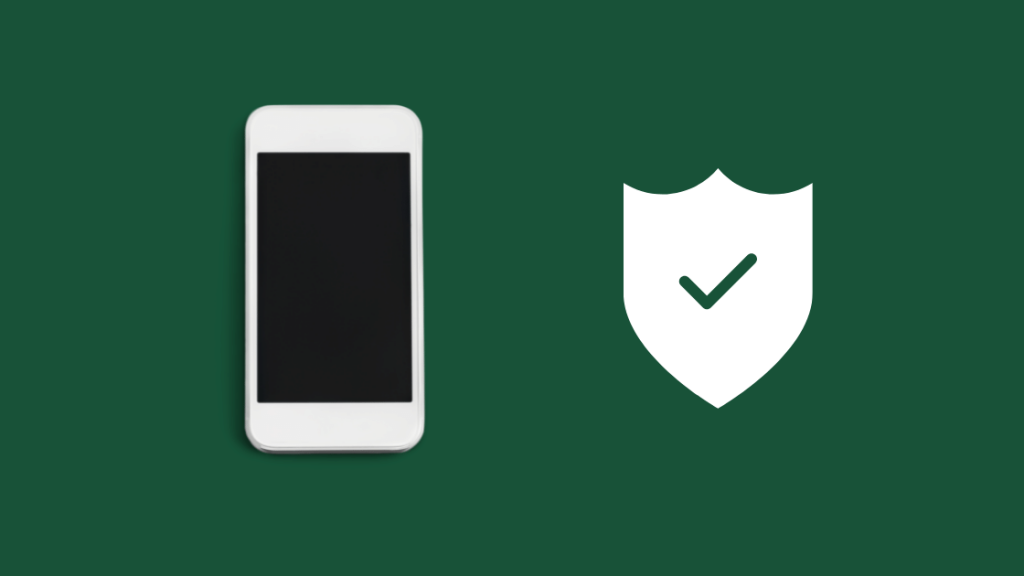
Verizon သည် သင့်ဖုန်းနှင့် လိုက်ဖက်ညီသည်ဟု ဆိုပါက၊ သင်သည် Verizon တွင် သင့်ဖုန်းကို စတင်အသုံးပြုနိုင်စေရန် ဆက်လက်လုပ်ဆောင်နိုင်ပါသည်။
သင် Verizon Store သို့မဟုတ် တရားဝင်လက်လီရောင်းချသူသို့ သွားခြင်းဖြင့် ၎င်းကို သင်အပြည့်အဝပေးချေရမည်ဖြစ်ပါသည်။ ထိုသို့လုပ်ဆောင်ရန် ရွေးချယ်ပါက စတင်အသုံးပြုခ အခကြေးငွေ။
SIM ကတ်ကိုရရှိပြီးနောက်၊ သင့်ဖုန်းကို ပါဝါချပြီး SIM ကတ်ကို ၎င်း၏အပေါက်ထဲသို့ ထည့်သွင်းပါ။
SIM Slot ကို များသောအားဖြင့် ဘေးနှစ်ဖက်တွင် တွေ့ရနိုင်သည်။ သို့မဟုတ် အချို့သောဖုန်းများ၏ထိပ်တွင် ၎င်းအနီးရှိ သေးငယ်သောအပေါက်ပါသည့် ဖြတ်သွားပုံရသည်။
အပေါက်ကိုထုတ်ရန် SIM ထုတ်ကိရိယာ သို့မဟုတ် ကွေးထားသောစက္ကူညှပ်ကိုသုံး၍ သင်၏ SIM အသစ်ကို ထည့်ပါ။
ဖုန်းသည် သင့်ကွန်ရက်အသစ်တွင် အလိုအလျောက် အသက်သွင်းသင့်သည်၊ သို့သော် Verizon's သို့ သွားပါ။သင့်တွင် ပြဿနာတစ်စုံတစ်ရာရှိပါက BYOD စာမျက်နှာ။
နောက်ဆုံးအတွေးများ
T-Mobile မှ Verizon သို့ပြောင်းသည့်အခါ သင့်အတွက် အကောင်းဆုံးရွေးချယ်မှုမှာ 5G သို့ အဆင့်မြှင့်ရန်ဖြစ်သည်။
သင့်ဖုန်းအင်တာနက်ချိတ်ဆက်မှုကို အကောင်းဆုံးအသုံးချရန်အတွက် Verizon ၏ ပိုမိုကျယ်ပြန့်သောလွှမ်းခြုံမှုနှင့် မြန်ဆန်သောအမြန်နှုန်းများကို အခွင့်ကောင်းယူပြီး သင့်ဖုန်းအင်တာနက်ချိတ်ဆက်မှုကို အကောင်းဆုံးအသုံးချပါ။
သင့်ဖုန်းကို Verizon တွင်စဖွင့်ပြီးနောက် ဖုန်းခေါ်ဆိုမှုများပြုလုပ်ကြည့်ပါ၊ နှင့် ဆားကစ်များအလုပ်များနေပါက အမှားအယွင်းရှိနေပါက၊ လက်ခံသူသည် ဖုန်းခေါ်ဆိုခြင်းမရှိသော်လည်း၊ သင့်ဖုန်းကို ပြန်လည်စတင်ကြည့်ပါ။
သင့်တွင် Verizon ဖုန်းအဟောင်းတစ်ခုရှိနေပါက၊ ၎င်းကိုလည်း သင်ဖွင့်နိုင်သည်။ 4G ကို ပံ့ပိုးပေးသရွေ့၊ ၎င်းတို့၏ အွန်လိုင်း စသုံးခြင်း ဝဘ်ဆိုက်မှတဆင့် ၎င်းကို လျင်မြန်စွာ စတင်အသုံးပြုနိုင်ပါသည်။
သင်လည်း ဖတ်ရှုခံစားနိုင်ပါသည်
- Verizon ဖုန်းအာမခံကို စက္ကန့်ပိုင်းအတွင်း ပယ်ဖျက်နည်း
- T-Mobile သည် AT&T Towers ကို အသုံးပြုပါသလား။ ၎င်းသည် မည်သို့အလုပ်လုပ်သည်
- မက္ကဆီကိုတွင် သင့် Verizon ဖုန်းကို လွယ်ကူစွာအသုံးပြုနည်း
- ပြင်ဆင်ပါ "သင့်တွင် လက်ရှိအသုံးပြုနေသော စက်ကိရိယာများ တပ်ဆင်မှုအစီအစဉ်မရှိသောကြောင့် သင့်တွင်အရည်အချင်းမပြည့်မီပါ"- T-Mobile
- T-Mobile Edge- သင်အားလုံး သိထားရန်လိုသည်
အမေးများသောမေးခွန်းများ
Verizon အတွက်သော့ဖွင့်ကုဒ်ကဘာလဲ။
သင့် Verizon ဖုန်းအတွက် လော့ခ်ဖွင့်ကုဒ်ကိုရှာဖွေရန်၊ စမ်းကြည့်ပါ။ Verizon ပံ့ပိုးကူညီမှုထံ ဆက်သွယ်ပြီး သင့်အား ပေးဆောင်ရန် ၎င်းတို့ကို တောင်းဆိုပါ။
ဖုန်းကို ကျွန်ုပ်ကိုယ်တိုင် လော့ခ်ဖွင့်နိုင်ပါသလား။
ဟုတ်ပါသည်၊ သင်၏ဝန်ဆောင်မှုပေးသူအားလုံးအတွက် ဖုန်းကို သင်ကိုယ်တိုင် လော့ခ်ဖွင့်နိုင်သည်၊ သင်၏သတ်မှတ်ချက်အနည်းငယ်အရ၊ ဖုန်းဝန်ဆောင်မှုပေးသူမှ သတ်မှတ်ပေးထားသည်။
အသေးစိတ်အချက်အလက်များအတွက် သင့်ဖုန်းဝန်ဆောင်မှုပေးသူကို ဆက်သွယ်ပါ။
Verizon သည် CDMA ကို ဆက်လက်အသုံးပြုနေပါသလား။
Verizon သည် ၎င်း၏ CDMA 3G ကွန်ရက်များကို အဆုံးတွင် အပြီးအပြတ်ဖယ်ရှားရန် စီစဉ်နေပါသည်။ 2022 တွင်ရှိပြီး 2018 တွင် 3G ချိတ်ဆက်မှုအသစ်များကို အသက်သွင်းခြင်းကို ရပ်တန့်ထားပြီးဖြစ်သည်။

